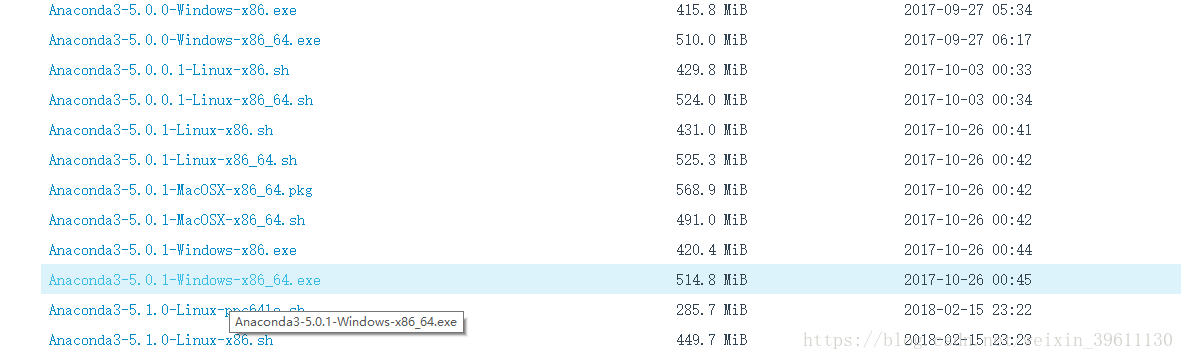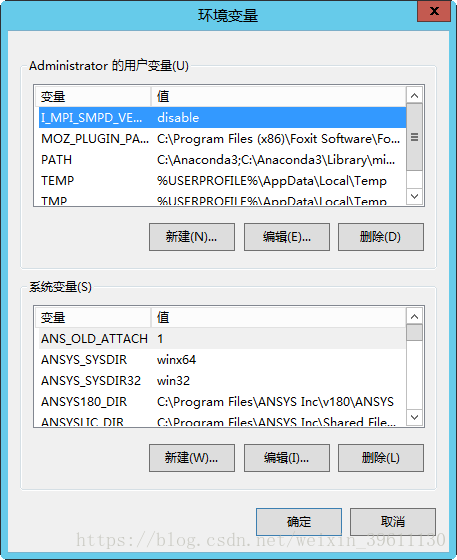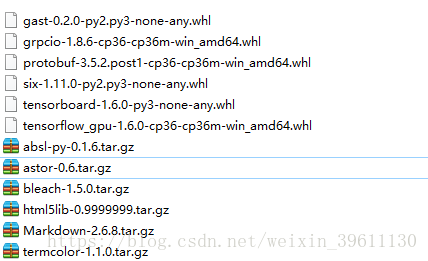WindowServer2012R2+Anoconda3.5.0.1+CUDA9.0+cuDNN7.1.3+Tensorflow-gpu1.6离线搭建深度学习开发环境
WindowServer2012R2+Anoconda3.5.0.1+CUDA9.0+cuDNN7.1.3+Tensorflow-gpu1.6离线搭建深度学习开发环境
关键词:Windows,Tensorflow-gpu,离线搭建
实验室电脑都是Windows环境且电脑不能联网,所以只能离线搭建,在此记录了爬坑的搭建过程,亲测有效。供大家参考,也方便自己今后查阅。
1.安装前的准备工作
在安装之前,在网上找了好几个教程,以下几个教程帮助比较大,在此表示感谢。
学习笔记1:深度学习环境搭建win+python+tensorflow1.5+CUDA9.0+cuDNN7.0
Windows2012 r2 ,NVDIA M60 GPU cuda9.1 cuDNN7.1.3 anaconda3.4.1 python3 tensorflow-GPU 深度学习环境搭建及实测
TensorFlow-gpu windows10 cuda 离线配置安装
以及安装第三方库时常用的资源网站:
1.清华大学镜像资源网站
2.Unofficial Windows Binaries for Python Extension Packages
-
相关安装包的下载:
Anaconda3.5.0.1 https://mirrors.tuna.tsinghua.edu.cn/anaconda/archive/
CUDA9.0https://developer.nvidia.com/cuda-90-download-archive?target_os=Windows&target_arch=x86_64&target_version=Server2012R2&target_type=exelocal
**cuDNN(需要注册)**https://developer.nvidia.com/rdp/cudnn-download#a-collapse705-91,针对Windows server没有对应的版本,但经测试window7上的cuDNN V7.1.3可用
VS2015社区版https://www.cr173.com/soft/124533.html
Tensorflow1.6-GPUhttps://pypi.tuna.tsinghua.edu.cn/simple/tensorflow/
Pycharm2018(这个是IDE,看个人习惯是否安装) https://www.jetbrains.com/pycharm/
英伟达显卡驱动:https://www.nvidia.com/Download/Find.aspx
上面就是主要的安装包,由于是离线安装,过程中还会缺少一些中间文件,这个在后面对应部分介绍。
资源准备好了之后,可以动手开始安装了。
2.安装过程
由于在window环境下安装CUDA,要先安装VS C++的开发环境,所以在安装CUDA之前先安装VS2015和最新的显卡驱动程序。
1.显卡驱动安装
首先在cmd命令窗口中查询显卡的型号:
先CD到C:\Program Files\NVIDIA Corporation\NVSMI目录下
根据自己的显卡型号在上述下载显卡驱动的网站下下载对应的驱动:

下载之后,按照安装提示进行即可。
2.VS2015安装
因为VS 2015 Community是免费且开源的,也足够用。选择安装此版本。过程没什么坑点,按照提示安装即可。(对于没有安装过VS的可以找找VS的安装教程)
3.Anoconda安装
此版本对应的python是3.6版本的。
安装过程按照提示即可,中间有一个是否加入系统变量的选项,勾上。
在系统变量里有一个名叫Path的变量,选中,点击编辑,在里面添加以下两语句:
前面是安装路径,我是直接安装在C盘下面的Anaconda3的文件夹里,注意不同路径之间用分号隔开。
添加完成之后,就可以在cmd或者anaconda prompt里启动python了。
C:\Anaconda3;C:\Anaconda3\Scripts
4.CUDA9.0的安装
首先下载好安装包,由于选择的安装方式是local,所以下载时,除了base installer外,其余几个更新的安装包也要下载
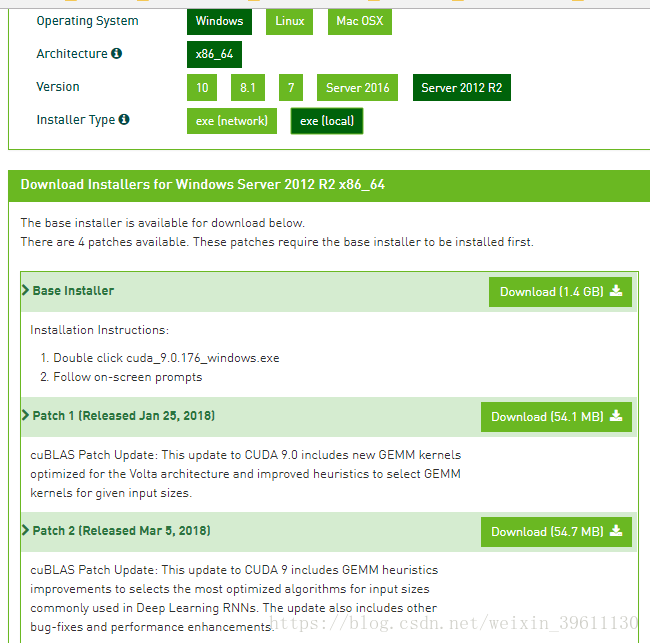
首先,安装Base Installer,然后依次安装Patch1-Patch4更新包。
按照提示安装即可,Base Installer安装模式选择自定义安装,去掉里面的第三个方框(这个是安装显卡驱动的选型),因为之前我们已经安装过了。Base Installer安装结束界面,有个run sample选项框,勾上(这个是用CUDA里自带的例子检测是否安装成功)。
自动打开到…\v9.0\的文件目录下,进入1_Utilities>deviceQuery,运动deviceQuery_vs2015.vcxproj,编辑运动该项目,跳出的控制台窗口中如果出现PASS字样,表示已经安装成功。
5.cuDNN v7.1.3安装
-
下载Windows 7对应版本的cuNDD v7.1.3,下载下来是一个zip的安装包
解压–里面有bin,lib,include三个文件夹,全部复制
到C:\ProgramFiles\NVIDIA GPU Computing Toolkit\CUDA\v9.0文件下覆盖
-
添加环境变量
在名为CUDA_PATH和path的环境变量里加上以下三个变量即可。
C:\ProgramFiles\NVIDIA GPU Computing Toolkit\CUDA\v9.1 C:\Program Files\NVIDIA GPU Computing Toolkit\CUDA\v9.1\bin C:\Program Files\NVIDIA GPU Computing Toolkit\CUDA\v9.1\lib\x64
6.Tensorflow-gpu 1.6.0安装
离线安装比较麻烦,虽然Anaconda里已经包含了大量已安装好的第三方包,但是还是会缺少一些。先告诉大家解决思路:
安装的TensorFlow版本:tensorflow_gpu-1.6.0-cp36-cp36m-win_amd64.whl
自顶向下安装,提示缺少什么版本的安装包,就先安装缺少的包,一步步就可以解决!
这一步安装好之后,到此就安装完成了。
基本环境搭建好了,根据工作需要还缺少什么第三方包,按照这个思路去安装就行了。
3.测试
1.打开cmd窗口–输入命令python–输入命令import tensorflow as tf,不报错则表示tensorflow安装成功。
2.键入以下代码,看GPU是否被正常调用
import tensorflow as tf
a=tf.constant('Hello World')
sess=tf.Session()
print(sess.run(a))
直至,安装过程结束了。
如果大家觉得,上述内容对你有帮助,请点个赞!